重要
以下功能已弃用,从 2023 年 9 月 29 日起不再可用:
- 将不再允许将本地工作簿上传到 Power BI 工作区。
- 不允许再为尚未配置计划内刷新的 Excel 文件配置计划刷新和立即刷新。
以下功能已弃用,从 2023 年 10 月 31 日起不再可用:
- 对于以前为计划内刷新配置的现有 Excel 文件,不再支持进行计划内刷新和立即刷新。
- 上传到 Power BI 工作区的本地工作簿将不再在 Power BI 中打开。
2023 年 10 月 31 日之后:
- 可以从 Power BI 工作区下载现有的本地工作簿。
- 可以将 Excel 数据模型发布为 Power BI 语义模型并计划刷新。
- 可以从 OneDrive 和 SharePoint 文档库导入 Excel 工作簿,以在 Power BI 中查看它们。
如果组织使用这些功能,请参阅 迁移 Excel 工作簿的更多详细信息。
可以从本地计算机或云存储(例如 OneDrive for work 或 school 或 SharePoint Online)导入 Excel 工作簿。 本文探讨将云存储用于 Excel 文件的优点。 有关如何将 Excel 文件导入 Power BI 的详细信息,请参阅 从 Excel 工作簿文件获取数据。
有什么优点?
从 OneDrive 或 SharePoint Online 导入文件时,可确保在 Excel 中执行的工作与 Power BI 服务保持同步。 已加载到文件模型中的任何数据随后在语义模型中更新。 您在文件中创建的任何报表都会加载到 Power BI 的报表中。 如果在 OneDrive 或 SharePoint Online 上对文件进行更改并保存,Power BI 将显示这些更改的更新。 例如,如果添加新度量值、更改列名或编辑可视化效果,Power BI 将反映这些更改。 更改通常在保存后一小时内更新。
从个人 OneDrive 导入 Excel 工作簿时,工作簿中的任何数据都会加载到 Power BI 中的新语义模型中。 例如,工作表中的表、加载到 Excel 数据模型中的数据以及数据模型的结构进入新的语义模型。 Power BI 自动连接到 OneDrive 或 SharePoint Online 上的工作簿,大约每小时检查更新。 如果工作簿已更改,Power BI 会刷新 Power BI 服务中的语义模型和报表。
可以在 Power BI 服务中刷新语义模型。 在语义模型中手动刷新或计划刷新时,Power BI 会直接连接到外部数据源以查询任何更新的数据。 然后,它将更新的数据加载到语义模型中。 从 Power BI 中刷新语义模型不会刷新 OneDrive 或 SharePoint Online 上的工作簿中的数据。
支持的功能有哪些?
Power BI 支持满足以下条件的语义模型的“立即刷新”和“计划刷新”选项:
- 语义模型是从本地驱动器导入的 Power BI Desktop 文件创建的。
- 在 Power BI 中,“获取数据”功能或 Power Query 编辑器用于连接和加载数据。
- 数据来自以下部分之一中所述的源。
Power BI Gateway - Personal
- Power BI Desktop 的“获取数据和 Power Query 编辑器”中显示的所有联机数据源。
- 所有在 Power BI Desktop 的“获取数据”和 Power Query 编辑器中显示的本地数据源,除 Hadoop 文件 (HDFS) 和 Microsoft Exchange 之外。
本地数据网关
本地数据网关支持刷新以下数据源:
- Analysis Services 表格
- Analysis Services 多维
- SQL Server
- SAP HANA
- Oracle
- Teradata
- 文件
- 文件夹
- SharePoint 列表(本地)
- 网络
- OData
- IBM DB2
- MySQL
- Sybase
- SAP BW
- IBM Informix 数据库
- ODBC
注释
必须安装并运行网关,以便 Power BI 连接到本地数据源并刷新语义模型。
OneDrive 或 OneDrive 工作版或学校版。 有什么区别?
如果你同时拥有个人的 OneDrive 和工作用或学校用的 OneDrive,建议你将要导入的文件保存在工作用或学校用的 OneDrive 中。 原因如下:你可能使用两个不同的帐户登录和访问文件。
在 Power BI 中,连接到工作或学校用的 OneDrive 通常是无缝的,因为你可能使用相同的帐户登录到 Power BI 和工作或学校用的 OneDrive。 但使用个人 OneDrive 时,使用其他 Microsoft 帐户登录更为常见。
使用 Microsoft 帐户登录 OneDrive 工作版或学校版时,请选择“保持登录状态”。 然后,Power BI 可以将 Power BI Desktop 文件中所做的任何更新与 Power BI 中的语义模型同步。
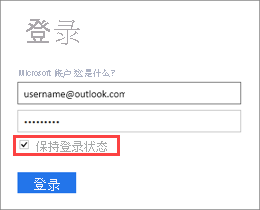
如果Microsoft帐户凭据发生更改,则对 OneDrive 上的文件的编辑无法与 Power BI 中的语义模型或报表同步。 您需要重新连接并从个人 OneDrive 中重新导入文件。
连接到 Excel 文件的选项
在 OneDrive for work 或 school 或 SharePoint Online 中连接到 Excel 工作簿时,有两个选项介绍如何将工作簿中的内容引入 Power BI。
将 Excel 数据导入到 Power BI - 从 OneDrive 工作版或学校版或 SharePoint Online 导入 Excel 工作簿时,它的工作原理如上所述。
在 Power BI 中连接、管理和查看 Excel – 使用此选项时,可以从 Power BI 直接连接到 OneDrive 上的工作或学校或 SharePoint Online 上的工作簿。
以这种方式连接到 Excel 工作簿时,Power BI 中不会创建语义模型。 但工作簿显示在 Power BI 服务中的“报表”下,名称旁边有一个 Excel 图标。 与 Excel Online 不同,从 Power BI 连接到工作簿时,如果工作簿连接到将数据加载到 Excel 数据模型中的外部数据源,则可以设置刷新计划。
以这种方式设置刷新计划时,唯一的区别是刷新数据进入 OneDrive 或 SharePoint Online 上的工作簿数据模型,而不是 Power BI 中的语义模型。
如何确保将数据加载到 Excel 数据模型?
使用 Power Query(Excel 2016 中的“获取和转换数据”)连接到数据源时,有好几个数据加载位置的选项可供选择。 若要确保将数据加载到数据模型中,必须在 导入数据 对话框中选择 将此数据添加到数据模型 选项。
在 Excel 中,选择 数据>获取数据,然后选择希望数据来自何处。 在此示例中,数据从 Excel 工作簿文件加载。
在文件浏览器窗口中,找到并选择数据文件,然后选择 导入。
在 导航器中,选择您的文件并选择 加载到……。
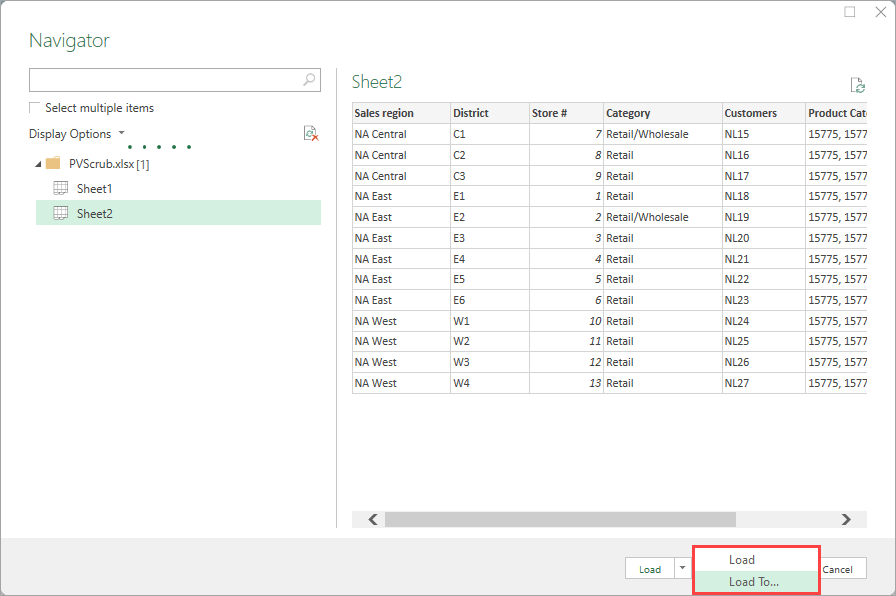
或者,在 Excel 中选择“数据”>“获取数据”>启动 Power Query 编辑器 以打开查询编辑器。 你可以选择“关闭并加载到...”。
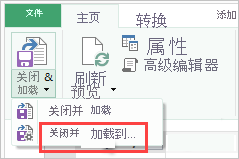
然后,在 导入数据中,请务必选择 将此数据添加到数据模型,然后选择 确定。
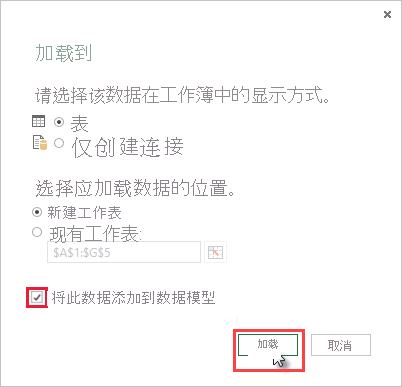
如果我在 Power Pivot 中使用“获取外部数据”,该怎么办?
没关系。 每当使用 Power Pivot 连接到本地或联机数据源并查询数据时,数据都会自动加载到数据模型。
如何计划刷新?
设置刷新计划时,Power BI 使用语义模型中的连接信息和凭据直接连接到数据源,以查询更新的数据。 然后,它将更新的数据加载到语义模型中。 Power BI 服务中基于该语义模型的报告和仪表板中的任何可视化效果也会更新。
有关如何设置计划刷新的详细信息,请参阅 配置计划刷新。
出现问题时
出现问题时,通常是因为 Power BI 无法登录到数据源。 或者是因为语义模型连接到本地数据源,网关处于脱机状态。 请确保 Power BI 可以登录到数据源。 如果用于登录数据源的密码发生更改,或者 Power BI 已从数据源注销,请确保在数据源凭据中再次登录到数据源。
请确保选中“刷新失败时向我发送电子邮件通知”设置。 你想立即了解计划刷新是否失败。
重要说明
连接到 Power Pivot 和通过 Power Pivot 查询的 OData 数据源不支持刷新。 当使用 OData 数据源作为数据源时,请使用 Power Query。
故障排除
有时刷新数据可能不会按预期进行。 通常,刷新问题通常是由于数据网关的问题造成的。 有关工具、提示和已知问题,请参阅以下有关网关故障排除的文章。
更多问题? 尝试使用 Power BI 社区。